Behoben: Warum löscht Apple Music ständig meine Downloads?
Auch wenn Sie zu vorbereitet und zu vorsichtig sind, um das Problem zu vermeiden Warum löscht Apple Music ständig meine Downloads?, gibt es immer noch einige Fälle, die zu unvermeidlich sind, was Sie ärgert, weil alle Ihre gespeicherten Elemente ohne Vorankündigung verschwinden. Lassen Sie uns dieses Problem lösen, indem wir uns über die möglichen Ursachen und die einfachsten Lösungen informieren, um es zu beseitigen.
Inhaltsverzeichnis Teil 1. Warum löscht Apple Music ständig Ihre Downloads?Teil 2. 6 Tipps, um zu verhindern, dass Apple Music Ihre Downloads löschtTeil 3. Bonus-Tipp: Bewahren Sie für immer ein Backup Ihrer Apple-Musikbibliothek aufTeil 4. Fazit
Teil 1. Warum löscht Apple Music ständig Ihre Downloads?
Um das Problem, warum Apple Music meine Downloads immer wieder löscht, einfach zu lösen, sollte Ihr erster Schritt sein, die Gründe zu kennen, die dies verursachen könnten. Lassen Sie uns unten die Liste von ihnen sehen.
- Apple Music Server ist ausgefallen: Manchmal ist der Server selbst der Hauptgrund für Fehler bei Apple Music. Wenn der Server ausfällt oder Probleme auftreten, ist es normal, dass sich die Musik-App ungewöhnlich verhält.
- Ungültiges Apple Music-Abonnement: Eine weitere sichere Sache, die Ihre heruntergeladenen Songs verschwinden lässt, ist das ungültige Apple Music-Abonnement, von dem Sie nicht wissen, dass es bereits abgelaufen ist. Dies wird sicherlich erklären, warum heruntergeladene Songs von Apple Music sich selbst löschen.
- Automatische Downloads wurden aktiviert: Sobald Sie „Automatische Downloads“ aktivieren, wird die Musik automatisch auf Ihr Gerät heruntergeladen, um sie offline anzuhören. Dies kann leicht dazu führen, dass der Speicherplatz nicht ausreicht, sodass die Funktion „Speicher optimieren“ zum Löschen Ihrer Musik ausgelöst wird.
- Speicher optimieren wurde aktiviert: Warum löscht Apple Music ständig meine Downloads? Apple Music löscht automatisch Songs, die Sie längere Zeit nicht abgespielt haben, wenn auf Ihrem Gerät nicht genügend Speicherplatz vorhanden ist, insbesondere bei Mobiltelefonen.
- Lizenzierung von Musikänderungen: Ein weiterer Grund ist, dass sich die Lizenz- oder Vertriebsrechte für das Lied geändert haben. Wenn beispielsweise ein Plattenlabel oder ein Künstler beschließt, eine Lizenzvereinbarung mit Apple Music nicht zu verlängern, wären alle Songs, die unter die vorherige Vereinbarung fallen, nicht mehr in den Bibliotheken der Benutzer verfügbar. Daher löscht Apple Music die Musik.
- Die iCloud-Musikbibliothek wurde aktiviert: Nachdem Sie die iCloud-Musikbibliothek auf einem Gerät aktiviert haben, wird die gesamte Musik, die sich derzeit auf dem Gerät befindet, gelöscht und durch Songs aus iCloud ersetzt. Das bedeutet, dass Sie beim Abspielen dieses Titels auf Ihrem iPhone oder einem anderen Mac eine DRM-freie AAC-Datei mit 256 KBit/s-Qualität anstelle Ihrer Originaldatei erhalten.
Teil 2. 6 Tipps, um zu verhindern, dass Apple Music Ihre Downloads löscht
Da Sie nun bereits die meisten möglichen Ursachen dafür kennen, warum Ihre heruntergeladene Musik von Apple Music verschwunden ist, wird es für Sie jetzt einfacher sein, die zu ergreifenden Maßnahmen zu ermitteln. Schauen Sie sich die Liste unten an, um herauszufinden, was Sie am besten tun können.
Tipp 1: Überprüfen Sie den Apple Music-Status
Eine der grundlegenden Lösungen für den Fall, dass Ihre heruntergeladenen Songs auf Apple Music verschwinden, besteht darin, den Systemstatus von zu überprüfen Apple Music. Einer der Gründe, warum der besagte Fehler auftritt, könnte in der routinemäßigen Wartung liegen, die Apple für einige Dienste durchführt. Sie können jederzeit zum Apple-Systemstatus gehen und einen umfassenden Blick darauf werfen. Wenn der Apple Music-Server ausgefallen ist, müssen Sie auf die Wiederherstellung warten, bevor Sie Musik normal auf Ihr Gerät laden können.

Tipp 2: Überprüfen Sie Ihr Abonnement
Warum löscht Apple Music ständig meine Downloads? Wenn Sie auf Ihrem Gerät keine Musik sehen können, ist Ihr Apple Music-Abonnement möglicherweise abgelaufen, da es sich bei Apple Music um einen abonnementbasierten Dienst handelt. Wenn Sie Ihr Apple Music-Abonnement kündigen, wird Ihre Musikbibliothek von allen Ihren Geräten entfernt.
Sie können auf keine Inhalte in Ihrer Bibliothek zugreifen, obwohl Sie diese auf Ihr Gerät heruntergeladen haben. Warum? Wegen Faires Spiel DRM-Schutz: Die heruntergeladenen Musikdateien sind nicht Ihr Eigentum. Das Herunterladen von Musik mit einem Apple Music-Abonnement bedeutet lediglich, dass Sie den Zugriff auf den gesamten Katalog von Apple Music freischalten. Um das Problem zu beheben, sollten Sie Ihr Apple Music-Abonnement rechtzeitig erneuern, um wieder auf Ihre Musik zugreifen zu können.

Sie könnten interessiert sein: Wie überprüfe ich mein Apple Music-Abonnement?
Tipp 3: Deaktivieren Sie automatische Downloads
Apple Music-Abonnenten können Songs und Videos manuell zu Ihrem Gerät hinzufügen und herunterladen. Wenn die Option „Automatische Downloads“ aktiviert ist, werden „Apple Music“-Inhalte automatisch auf Ihr Gerät oder Ihren Computer heruntergeladen, wenn Sie sie Ihrer Bibliothek hinzufügen. Dies kann beim Herunterladen von Musik Zeit sparen, hat aber auch einen großen Nachteil: Die heruntergeladenen Inhalte belegen möglicherweise den lokalen Speicher, insbesondere bei Mobiltelefonen. Sobald auch die Funktion „Speicher optimieren“ aktiviert ist, entfernt Ihr iPhone automatisch heruntergeladene Musik, die Sie längere Zeit nicht abgespielt haben.
Um zu verhindern, dass Apple Music Ihre Musik entfernt, öffnen Sie Ihr iPhone, gehen Sie zu „Einstellungen“ > „Musik“ und deaktivieren Sie dann „Automatische Downloads“. Von Ihnen hinzugefügte Songs werden nicht automatisch auf Ihr iPhone heruntergeladen.
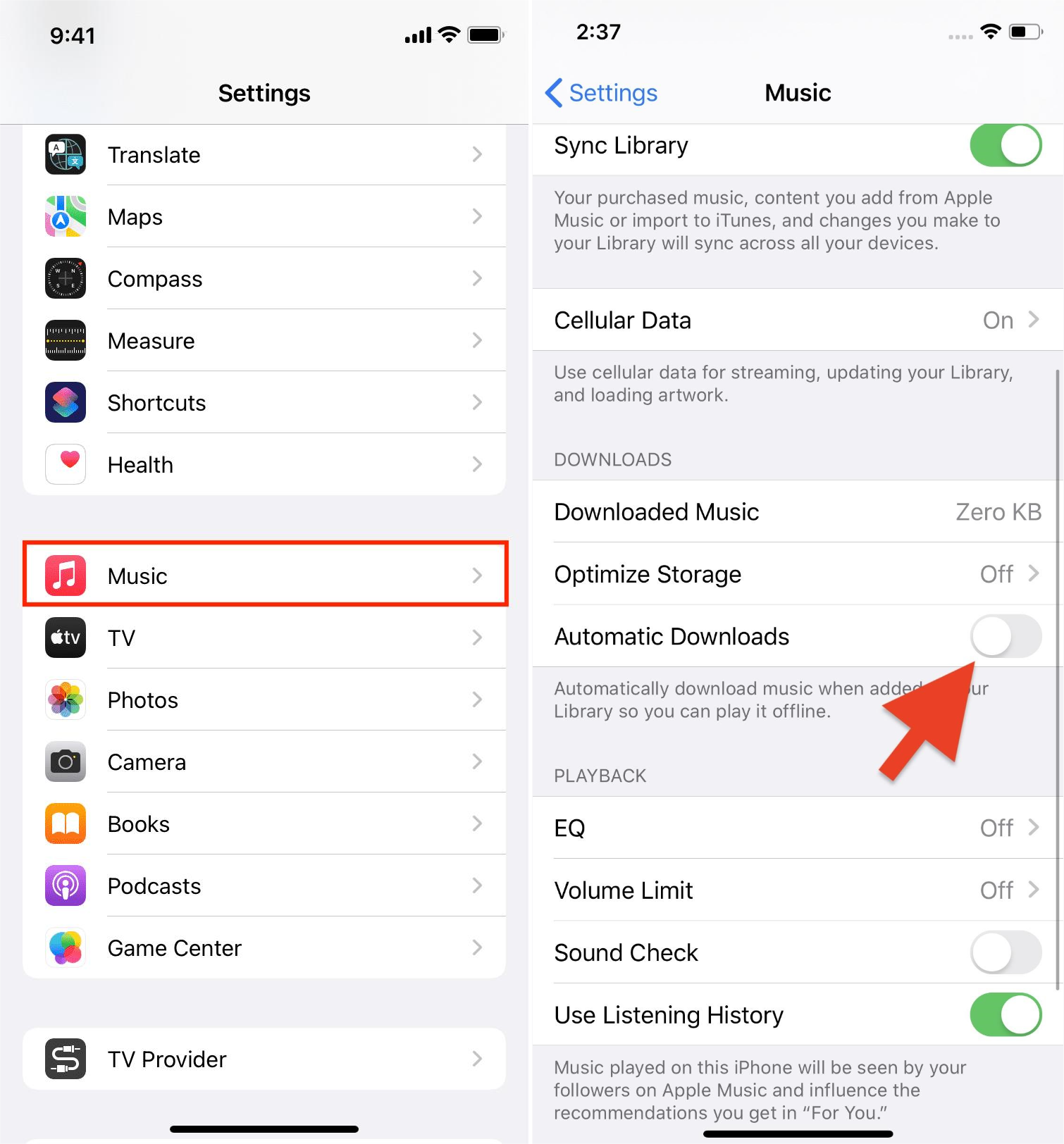
Tipp 4: Deaktivieren Sie den optimierten Speicher
Warum löscht Apple Music weiterhin meine Downloads, nachdem die automatischen Downloads deaktiviert wurden? Wenn Sie bereits bemerken, dass der Speicherplatz auf Ihrem Gerät knapp wird, sollten Sie auch die zuvor festgelegte Funktion „Optimierter Speicher“ deaktivieren. Um diese Funktion zu deaktivieren, gehen Sie zu Ihrer Einstellungen-App und tippen Sie dann auf Musik. Tippen Sie im Musikfenster auf die Funktion „Speicher optimieren“. Nach einer Weile öffnet sich ein eigenes Fenster und Sie können die Funktion deaktivieren, indem Sie die Schaltfläche auf „Aus“ schalten.
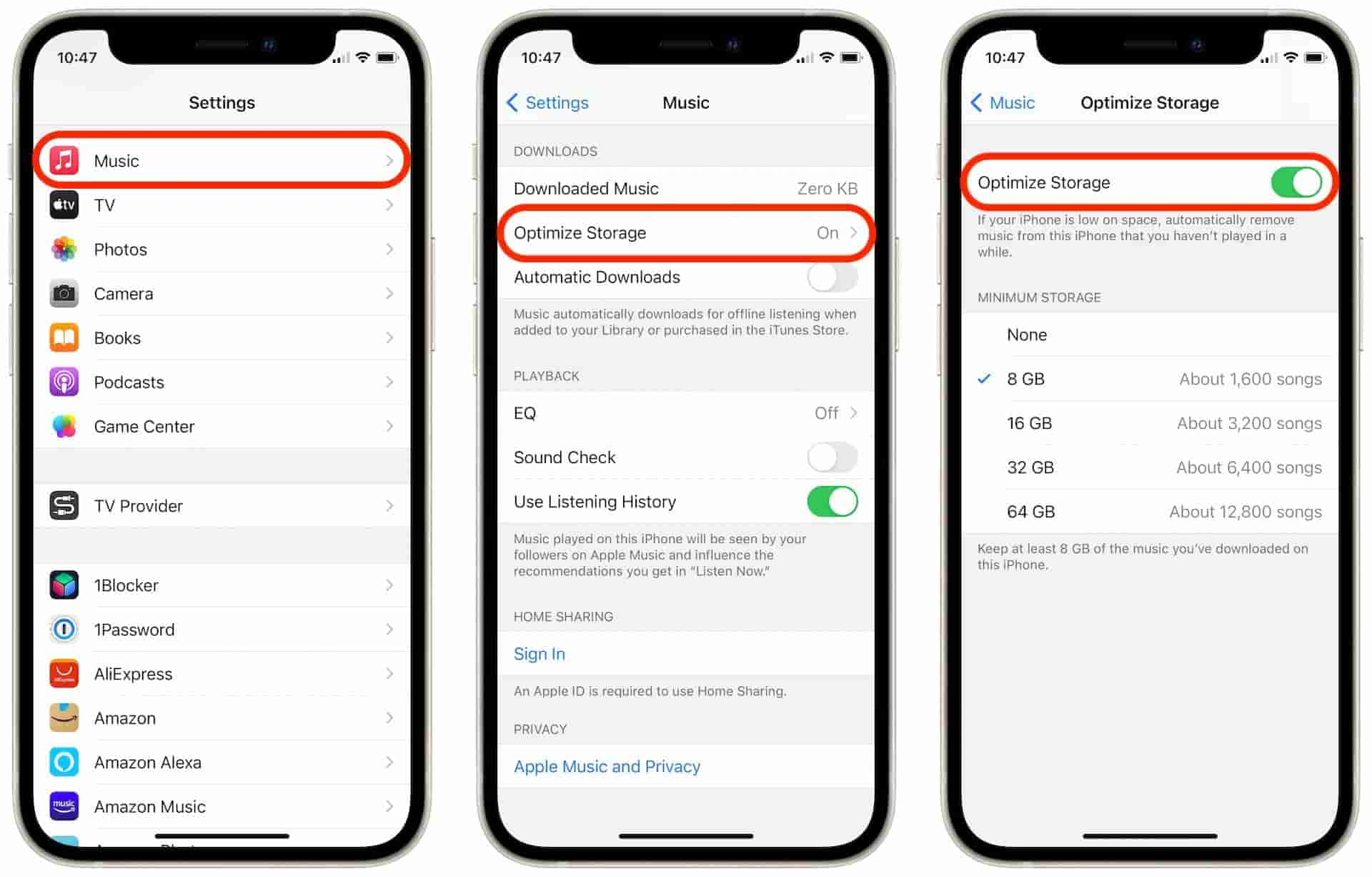
Aktualisiert: Einige Benutzer berichteten, dass es in den Musikeinstellungen in iOS 15 und höher keine Option für den optimierten Speicher gibt. Bitte kontaktieren Sie das Apple Support Team, um dies zu bestätigen.
Tipp 5: Wechseln Sie zu anderen Musikdiensten
Der Künstler oder die Plattenfirma besitzt das Urheberrecht für ihre Medieninhalte. Apple Music arbeitet mit diesen Urheberrechtsinhabern zusammen und unterzeichnet den Lizenzvertrag, sodass die Musik den Hörern von Apple Music in fast 167 Märkten auf der ganzen Welt verfügbar sein wird. Wenn Urheberrechtsinhaber keine Einigung mit den Apple Music-Diensten erzielen, werden ihre Songs nach Ablauf des Vertrags aus dem Dienst entfernt. In diesem Fall müssen Sie zu anderen Musikdiensten wechseln, um deren Inhalte zu finden, wenn Sie ein großer Fan von jemandem sind.
Verwandte Themen: Top 10 der günstigen Musik-Download-Sites
Tipp 6: Sichern Sie eine Kopie Ihrer Musikbibliothek
Bei der letzten Maßnahme handelt es sich eher um eine vorbeugende Maßnahme, die jeder Apple Music-Benutzer im Voraus in Betracht ziehen sollte, nämlich das Herunterladen von Musik zur Sicherung. Wenn Sie Apple Music abonnieren, können Sie Ihre Musikbibliothek mithilfe der iCloud-Musikbibliothek online speichern und sie dann geräteübergreifend streamen. Wenn Sie jedoch die iCloud-Musikbibliothek auf einem Gerät aktivieren, wird die gesamte Musik, die sich derzeit auf dem Gerät befindet, gelöscht und durch Songs aus iCloud ersetzt, die im AAC-Format mit 256 Kbit/s kodiert sind.
Wenn Sie beispielsweise Wiedergabelisten auf dem Mac im verlustfreien, unkomprimierten AIFF-Format haben und viele davon in hoher Auflösung, werden diese beim Hochladen in iCloud möglicherweise in eine AAC-256-Kbit/s-Datei transkodiert. Sie werden also feststellen, dass einige Songs aus Apple Music gelöscht werden. Stellen Sie sicher, dass Sie eine vollständige, lokale Kopie Ihrer gesamten Musik auf Ihrem Hauptcomputer (oder einer externen Festplatte) haben, bevor Sie die iCloud-Musikbibliothek aktivieren.
Teil 3. Bonus-Tipp: Bewahren Sie für immer ein Backup Ihrer Apple-Musikbibliothek auf
Es gab viele mögliche Faktoren dafür, warum Apple Music meine Downloads immer wieder löscht, und einige der wichtigsten sind bereits oben geteilt. Obwohl die oben genannten Lösungen bei der Lösung von Apple Music-Problemen wirklich zielführend sind, garantieren sie dennoch nicht, dass Ihre Downloads jedes Mal aufbewahrt werden, wenn beim Dienst Fehler auftreten. Als Antwort auf die letzte oben geteilte Lösung, die darin besteht, eine Sicherungskopie der Tracks zu haben, wäre der beste Weg, dies zu tun, die Verwendung von AMusicSoft Apple Music-Konverter.
AMusicSoft Apple Music Converter ist sehr bekannt für seine gute Apple Music-Downloader für Macs und Windows, sodass Sie Ihre gesamte iTunes-Musikbibliothek, Apple Music-Songs, Wiedergabelisten, Alben und Hörbücher mit einem Klick herunterladen können. AMusicSoft ist sehr einfach zu verwenden und hat eine sehr einfache Benutzeroberfläche, die es benutzerfreundlich macht. Alle Details, die zu wichtig sind, um sie zu verlieren, wie ID-Tags, Metadateninformationen und Cover, bleiben auch nach den Prozessen erhalten.
Mit der Hilfe dieses Profis Apple Music DRM-EntfernungssoftwareDRM kann entfernt werden, und Sie können die Songs jetzt frei auf jedes Gerät übertragen oder darauf zugreifen, auch wenn es nicht von Apple autorisiert ist. Sobald alle Apple Music-Songs ungeschützt sind, können Sie DRM-freie Musik in MP3-, MP4-, AAC-, M4A-, FLAC-, WAV- oder andere gängige Formatdateien mit verlustfreier Audioqualität konvertieren. Auf diese Weise können Sie alle Songs und Wiedergabelisten an einem sichereren Ort aufbewahren.
Klicken Sie einfach auf die Schaltfläche „Kostenloser Download“, um diese leistungsstarke Software herunterzuladen und auf Ihrem Windows- oder Mac-Computer zu installieren. Verwenden Sie AMusicSoft Apple Music Converter, um so viele Songs herunterzuladen, wie Sie möchten, um sie auf jedem Gerät abzuspielen.
Kostenlos herunterladen Kostenlos herunterladen
Schritt 1. Starten Sie das Tool nach der Installation und fügen Sie alle Dateien hinzu, die Sie sichern möchten. Der AMusicSoft Apple Music Converter unterstützt mehrere Konvertierungen, sodass Sie bei Bedarf große Mengen an Musikdateien hinzufügen können.

Schritt 2. Wählen Sie das Ausgabeformat für die Konvertierung von MP3, WAV, FLAC, AAC, M4A und AC3. Dies sind die verfügbaren Formate, die Sie von AMusicSoft erhalten können. Der Ausgabeordner muss ebenfalls ausgewählt werden.

Schritt 3. Klicken Sie auf „Konvertieren“, um die Dateien für die Konvertierung fertigzustellen. In wenigen Minuten können Sie Lieder genießen, nach denen Sie sich schon lange gesehnt haben.

Schritt 4. Holen Sie sich schließlich die Ergebnisse und speichern Sie die Kopien auf Ihrem lokalen Computer. Tippen Sie einfach auf das Fertig-Menü, um die konvertierten Dateien anzuzeigen.

Teil 4. Fazit
Wie klar angegangen wird, warum Apple Music meine Downloads immer wieder löscht, kann durch mehrere Faktoren verursacht werden. Eines ist jedoch sicher, und das ist die Verwendung AMusicSoft Apple Music-Konverter, können Sie dieses Problem schnell beseitigen und gleichzeitig das beste Apple Music-Streaming-Erlebnis aller Zeiten genießen.
Menschen Auch Lesen
- Gelöst: Warum spielt Apple Music Shuffle dieselben Songs ab?
- Wie behebt man das Problem, dass Apple Music die Bibliothek nicht lädt?
- 9 Möglichkeiten, ausgegraute Apple Music-Songs auf iOS/Android/Mac zu reparieren
- Top-Möglichkeiten, um das Problem zu beheben, dass Apple Music nicht alle Songs herunterlädt
- Einfache Korrekturen für das Problem, dass Apple Music nicht mit dem Mac synchronisiert wird
- 8 Möglichkeiten, das Problem zu beheben, dass die iCloud-Musikbibliothek auf iPhone/Mac/PC nicht angezeigt wird
- So beheben Sie, dass Apple Music in Ihrer Region nicht verfügbar ist (8 Möglichkeiten)
- So beheben Sie, dass Apple Music immer wieder abstürzt (7 Möglichkeiten)
Robert Fabry ist ein begeisterter Blogger und Technik-Enthusiast. Vielleicht kann er Sie mit ein paar Tipps anstecken. Außerdem hat er eine Leidenschaft für Musik und hat zu diesen Themen für AMusicSoft geschrieben.